Hvad er Mysearchguardian.com?
Mysearchguardian.com er en browser hijacker, der kan angive dit system sammen med et potentielt uønsket program kaldet SearchGuardian. Dette program tilhører Security Software Limited og fremmes som et værktøj, der kan beskytte dig mod spam, svindlere, og spyware. Det er meningen for at Vurder hjemmesider, du besøger med alle store søgemaskiner og viser rankings for dem. Uanset om det rent faktisk følger gennem disse løfter, er hvad du bør vide at app rejser bundtet med freeware og ændrer dine browserindstillinger. Hvis du ønsker at ændre dem tilbage, skal du slette Mysearchguardian.com og dets tilknyttede program.
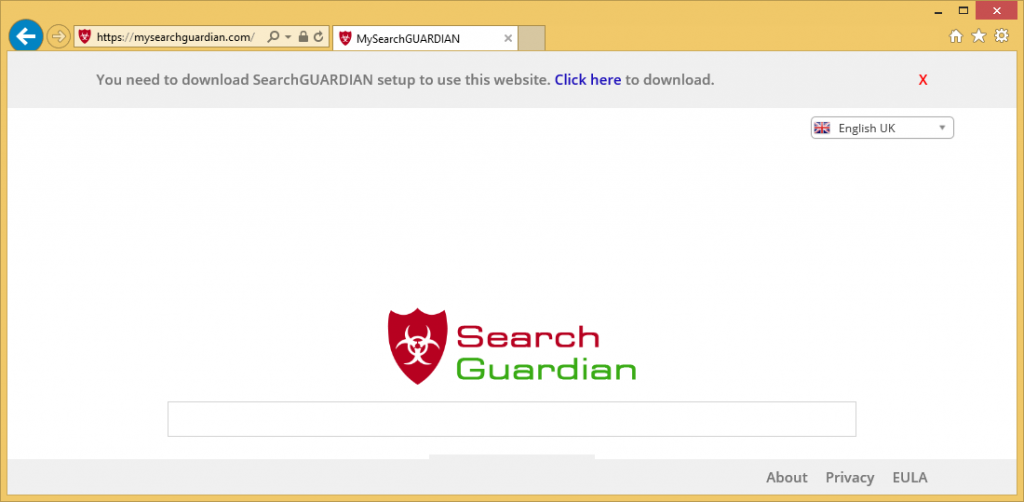
Hvordan virker Mysearchguardian.com?
Webstedet Mysearchguardian.com bliver indstillet som din startside og standardsøgemaskine så snart dens relaterede app træder din PC. Siden indeholder en søgefeltet og Søg Guardian logo. Det giver også dig at vælge imellem flere sprog, herunder engelsk, portugisisk og svensk. Hvis du angiver et udtryk i søgefeltet, vil du få oprindelige resultater, men de vil indeholde sponsorerede links. Vi opfordrer dig til at være forsigtig med reklame data, fordi du ikke kan være sikker på dens sikkerhed.
Andre sider, du besøger vil præsentere dig med forskellige reklamer så godt. Du vil også få omdirigeret til ukendte websteder i din browsing. Husk på, at annoncerne ikke overvåget af nogen, så de kunne være falsk. At klikke på dem er dit eget ansvar, og hvis du ender på onde hjemmesider som et resultat, vil du ikke kunne bebrejde flykaprers udviklere. Det er vigtigt at være forsigtig online, fordi falde for internetsvindel kunne føre til sådanne konsekvenser som du ved et uheld inficere din PC med malware, bruge dine penge på falske produkter, dele dine personlige oplysninger med upålidelige kilder, og så videre. For at undgå disse resultater, bør du afslutte Mysearchguardian.com uden yderligere forsinkelse.
Sådan fjerner Mysearchguardian.com?
Du kan fjerne Mysearchguardian.com fra dine browsere manuelt eller automatisk. Manuel fjernelse er ikke så kompliceret: det kræver at du fjerne flykaprers relaterede app og nulstille du browserindstillinger. Disse trin er beskrevet mere detaljeret i den manuelle Mysearchguardian.com fjernelse guide vi har forberedt under artiklen. Alternativet er at slette Mysearchguardian.com automatisk. Hvis du vælger at gå med det, vil du har brug for en malware afsked værktøj. Anti-malware-programmet er præsenteret på vores hjemmeside og du er velkommen til at bruge den. Sikkerheds-software vil scanne din computer og afsløre alle uønskede filer og programmer. Det vil slette Mysearchguardian.com sammen med andre spørgsmål, som det finder. Ud over det, vil det også beskytte computeren mod forskellige online infektioner, som det kommer med malware forebyggelse evner og andre gavnlige egenskaber.
Offers
Download værktøj til fjernelse afto scan for Mysearchguardian.comUse our recommended removal tool to scan for Mysearchguardian.com. Trial version of provides detection of computer threats like Mysearchguardian.com and assists in its removal for FREE. You can delete detected registry entries, files and processes yourself or purchase a full version.
More information about SpyWarrior and Uninstall Instructions. Please review SpyWarrior EULA and Privacy Policy. SpyWarrior scanner is free. If it detects a malware, purchase its full version to remove it.

WiperSoft revision detaljer WiperSoft er et sikkerhedsværktøj, der giver real-time sikkerhed fra potentielle trusler. I dag, mange brugernes stræbe imod download gratis software fra internettet, m ...
Download|mere


Er MacKeeper en virus?MacKeeper er hverken en virus eller et fupnummer. Mens der er forskellige meninger om program på internettet, en masse af de folk, der så notorisk hader programmet aldrig har b ...
Download|mere


Mens skaberne af MalwareBytes anti-malware ikke har været i denne branche i lang tid, gør de for det med deres entusiastiske tilgang. Statistik fra sådanne websites som CNET viser, at denne sikkerh ...
Download|mere
Quick Menu
trin 1. Afinstallere Mysearchguardian.com og relaterede programmer.
Fjerne Mysearchguardian.com fra Windows 8
Højreklik på baggrunden af Metro-skærmen, og vælg Alle programmer. Klik på Kontrolpanel i programmenuen og derefter Fjern et program. Find det du ønsker at slette, højreklik på det, og vælg Fjern.


Fjerne Mysearchguardian.com fra Windows 7
Klik Start → Control Panel → Programs and Features → Uninstall a program.


Fjernelse Mysearchguardian.com fra Windows XP:
Klik Start → Settings → Control Panel. Find og klik på → Add or Remove Programs.


Fjerne Mysearchguardian.com fra Mac OS X
Klik på Go-knappen øverst til venstre på skærmen og vælg programmer. Vælg programmappe og kigge efter Mysearchguardian.com eller andre mistænkelige software. Nu skal du højreklikke på hver af disse poster, og vælg Flyt til Papirkurv, og derefter højre klik på symbolet for papirkurven og vælg Tøm papirkurv.


trin 2. Slette Mysearchguardian.com fra din browsere
Opsige de uønskede udvidelser fra Internet Explorer
- Åbn IE, tryk samtidigt på Alt+T, og klik på Administrer tilføjelsesprogrammer.


- Vælg Værktøjslinjer og udvidelser (lokaliseret i menuen til venstre).


- Deaktiver den uønskede udvidelse, og vælg så Søgemaskiner. Tilføj en ny, og fjern den uønskede søgeudbyder. Klik på Luk.Tryk igen på Alt+T, og vælg Internetindstillinger. Klik på fanen Generelt, ændr/slet URL'en for startsiden, og klik på OK.
Ændre Internet Explorer hjemmeside, hvis det blev ændret af virus:
- Tryk igen på Alt+T, og vælg Internetindstillinger.


- Klik på fanen Generelt, ændr/slet URL'en for startsiden, og klik på OK.


Nulstille din browser
- Tryk Alt+T. Klik Internetindstillinger.


- Klik på fanen Avanceret. Klik på Nulstil.


- Afkryds feltet.


- Klik på Nulstil og klik derefter på Afslut.


- Hvis du ikke kan nulstille din browsere, ansætte en velrenommeret anti-malware og scan hele computeren med det.
Slette Mysearchguardian.com fra Google Chrome
- Tryk på Alt+F igen, klik på Funktioner og vælg Funktioner.


- Vælg udvidelser.


- Lokaliser det uønskede plug-in, klik på papirkurven og vælg Fjern.


- Hvis du er usikker på hvilke filtypenavne der skal fjerne, kan du deaktivere dem midlertidigt.


Nulstil Google Chrome hjemmeside og standard søgemaskine, hvis det var flykaprer af virus
- Åbn Chrome, tryk Alt+F, og klik på Indstillinger.


- Gå til Ved start, markér Åbn en bestemt side eller en række sider og klik på Vælg sider.


- Find URL'en til den uønskede søgemaskine, ændr/slet den og klik på OK.


- Klik på knappen Administrér søgemaskiner under Søg. Vælg (eller tilføj og vælg) en ny søgemaskine, og klik på Gør til standard. Find URL'en for den søgemaskine du ønsker at fjerne, og klik X. Klik herefter Udført.




Nulstille din browser
- Hvis browseren fortsat ikke virker den måde, du foretrækker, kan du nulstille dens indstillinger.
- Tryk Alt+F. Vælg Indstillinger.


- Tryk på Reset-knappen i slutningen af siden.


- Tryk på Reset-knappen en gang mere i bekræftelsesboks.


- Hvis du ikke kan nulstille indstillingerne, købe et legitimt anti-malware og scanne din PC.
Fjerne Mysearchguardian.com fra Mozilla Firefox
- Tryk på Ctrl+Shift+A for at åbne Tilføjelser i et nyt faneblad.


- Klik på Udvidelser, find det uønskede plug-in, og klik på Fjern eller deaktiver.


Ændre Mozilla Firefox hjemmeside, hvis det blev ændret af virus:
- Åbn Firefox, klik på Alt+T, og vælg Indstillinger.


- Klik på fanen Generelt, ændr/slet URL'en for startsiden, og klik på OK. Gå til Firefox-søgefeltet, øverst i højre hjørne. Klik på ikonet søgeudbyder, og vælg Administrer søgemaskiner. Fjern den uønskede søgemaskine, og vælg/tilføj en ny.


- Tryk på OK for at gemme ændringerne.
Nulstille din browser
- Tryk Alt+H.


- Klik på Information om fejlfinding.


- Klik på Nulstil Firefox ->Nulstil Firefox.


- Klik på Afslut.


- Hvis du er i stand til at nulstille Mozilla Firefox, scan hele computeren med en troværdig anti-malware.
Fjerne Mysearchguardian.com fra Safari (Mac OS X)
- Få adgang til menuen.
- Vælge indstillinger.


- Gå til fanen udvidelser.


- Tryk på knappen Fjern ved siden af den uønskede Mysearchguardian.com og slippe af med alle de andre ukendte poster samt. Hvis du er i tvivl om forlængelsen er pålidelig eller ej, blot fjerne markeringen i afkrydsningsfeltet Aktiver for at deaktivere det midlertidigt.
- Genstart Safari.
Nulstille din browser
- Tryk på menu-ikonet og vælge Nulstil Safari.


- Vælg de indstillinger, som du ønsker at nulstille (ofte dem alle er forvalgt) og tryk på Reset.


- Hvis du ikke kan nulstille browseren, scanne din hele PC med en autentisk malware afsked programmel.
Site Disclaimer
2-remove-virus.com is not sponsored, owned, affiliated, or linked to malware developers or distributors that are referenced in this article. The article does not promote or endorse any type of malware. We aim at providing useful information that will help computer users to detect and eliminate the unwanted malicious programs from their computers. This can be done manually by following the instructions presented in the article or automatically by implementing the suggested anti-malware tools.
The article is only meant to be used for educational purposes. If you follow the instructions given in the article, you agree to be contracted by the disclaimer. We do not guarantee that the artcile will present you with a solution that removes the malign threats completely. Malware changes constantly, which is why, in some cases, it may be difficult to clean the computer fully by using only the manual removal instructions.
